В предыдущей статье мы добавили продукт внешнего / партнерского типа. Давайте поговорим о добавлении четвертого типа, то есть переменного продукта. Если вы классифицируете какой-либо продукт как переменный, это означает, что этот отдельный продукт будет иметь много вариаций, которые могут быть с точки зрения цвета, цены, состояния запаса и т. Д. Это объясняет сложность этого типа продукта, поскольку каждый вариант одного продукта может имеют разные значения для цвета, SKU, цены, состояния склада, доставки и т. д. В сегодняшней статье я научу вас, как создавать переменные продукты в WooCommerce.
Добавление продукта с переменной
Чтобы создать продукт с переменными параметрами , выберите четвертый вариант в разделе « Данные о продукте» .
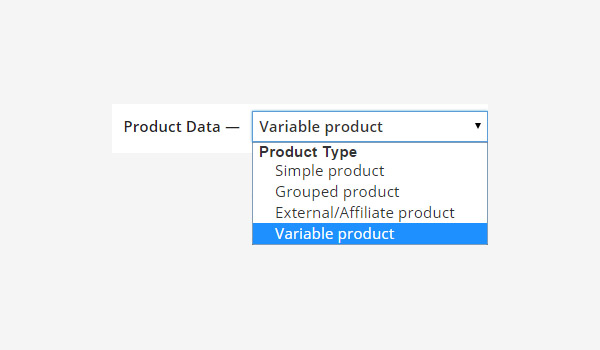
Давайте посмотрим на вкладки настроек для продуктов Variable в WooCommerce.
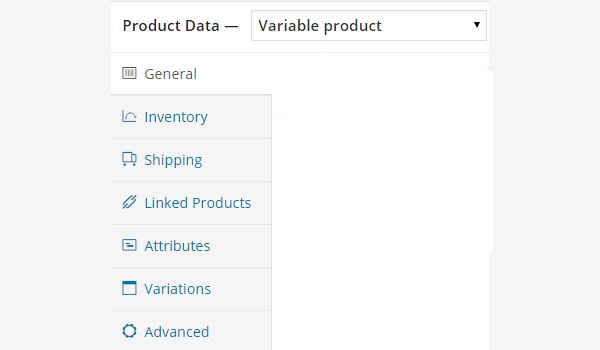
Здесь мы видим дополнительную вкладку под названием Вариации . Вы также можете найти некоторые изменения на вкладке Атрибуты .
Атрибуты
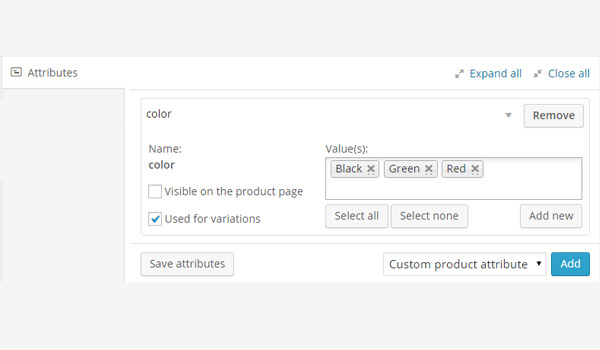
На вкладке Атрибуты, если вы выберете цвет и нажмете кнопку « Добавить», появится новый флажок « Использовано для вариантов» . Назначьте все значения для ваших атрибутов и включите этот флажок. После этого нажмите Сохранить атрибуты и сохраните свой продукт, нажав кнопку Сохранить черновик , отображаемую в правом верхнем окне.
Теперь перейдем на вкладку Variations .
вариации
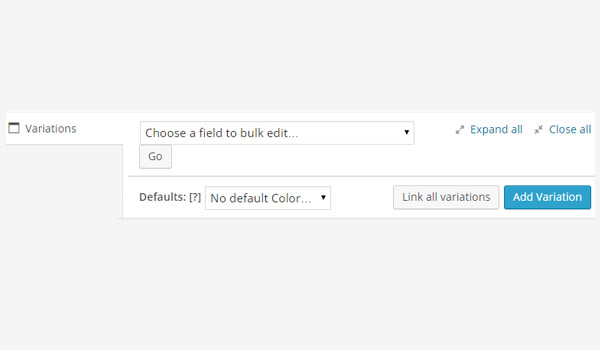
После сохранения атрибутов вы увидите разные опции на вкладке Variations . Чтобы добавить любой новый вариант, нажмите кнопку « Добавить вариант» .
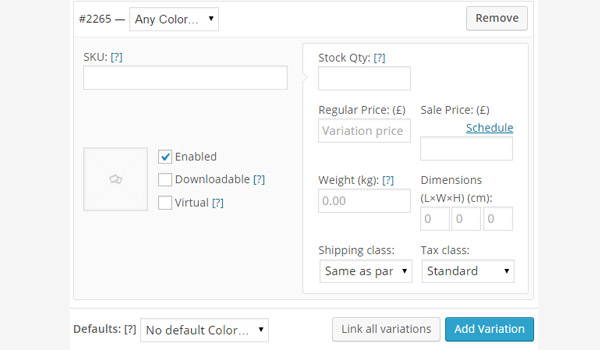
Когда вы нажимаете кнопку «Добавить», появляются определенные новые параметры, которые можно увидеть на рисунке выше.
SKU
Начиная слева, первое поле предназначено для SKU (Stock Keeping Unit), который по сути является кодом, который придаст вашему варианту уникальную идентичность. Вы можете оставить это поле пустым, если хотите.
Образ
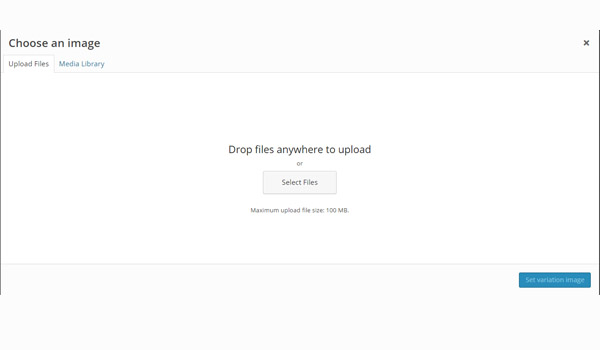
Под опцией SKU находится окно изображения, в котором вы можете нажать, чтобы добавить значок для варианта. После того, как вы щелкнете по нему, появится загрузчик изображений, где вы можете добавить новый файл изображения или выбрать его из существующей библиотеки мультимедиа.
Кол-во
Если вы хотите включить функцию управления запасами, вы можете заполнить это поле, в котором будет указан статус наличия на складе варианта. Если вы оставите это поле пустым, оно будет использовать настройку запаса родительского продукта.
Обычная цена
Отредактируйте это поле, чтобы ввести цену для этого варианта.
Цена продажи
Измените это поле для продажной цены, которая будет применяться в случае любой скидки, которую вы предлагаете на вариант.
Вес
Введите вес для вариации в этом поле. Если вы оставите это поле пустым, вес родительского продукта будет применяться к этому варианту.
Габаритные размеры
Как и вес, вы можете ввести размеры для своего варианта или оставить его пустым, чтобы применить размеры родительского продукта.
Класс доставки
Выберите класс доставки для вашего варианта. По умолчанию он будет принадлежать к классу доставки родителя. Однако, если вы выберете другой класс, это определенно повлияет на ваш вариант.
Налоговый класс
Следующая опция позволяет вам выбрать соответствующий класс налога для варианта. Вы можете выбрать тот же, что и родительский , стандартный , пониженный или нулевой, как ваш налоговый класс.
Включенный, Загружаемый, Виртуальный
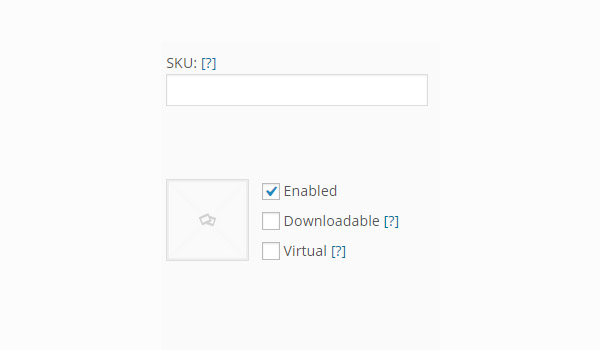
Рядом со значком изображения вы можете увидеть три различных флажка, которые показывают опции « Включено» , « Загружаемый» и « Виртуальный» .
Включено
Флажок Включено контролирует весь статус любого варианта. Если вы отключите эту опцию, то вариант станет неактивным и будет недоступен для клиентов.
Загружаемые
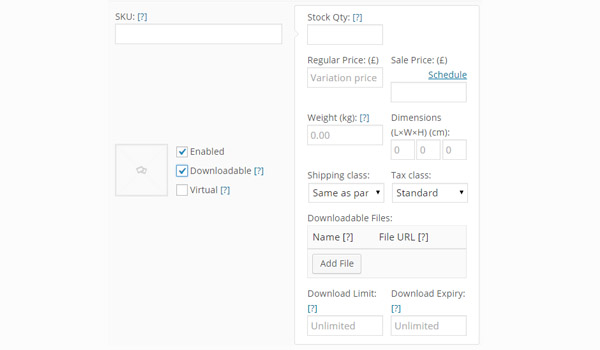
С опцией Загружаемые вы можете предложить загружаемые варианты для ваших клиентов. Это означает, что при покупке какого-либо продукта он будет отображаться в виде ссылки для загрузки. Здесь вы заметите еще одну вещь!
Как только вы включите эту опцию, вы увидите, что некоторые опции добавляются в разделе вариантов (см. Рисунок выше). Эти варианты:
- Загружаемые файлы: в этом поле вы можете нажать кнопку « Добавить файл» , чтобы добавить любой новый загружаемый вариант. Заполните поля « Имя» и « URL-адрес файла» для файла, который будет показан покупателям во внешнем интерфейсе.
- Ограничение загрузки: этот параметр определяет ограничение, до которого любой клиент может повторно загрузить файл. Оставьте пустым, чтобы разрешить неограниченное повторное скачивание.
- Срок действия загрузки: вы можете указать количество дней, по истечении которых ссылка на скачивание истекает и больше не будет доступна для клиента. Опять же, вы можете оставить это поле пустым, чтобы разрешить неограниченное время действия.
виртуальный
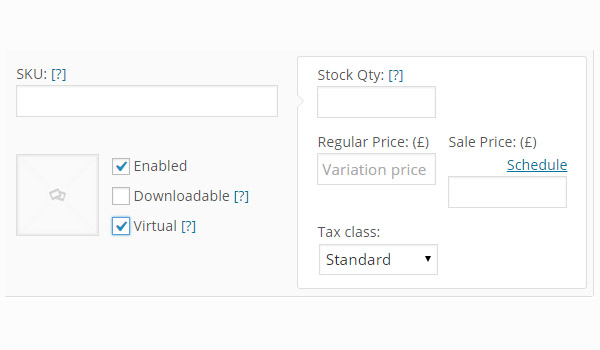
Если ваш продукт является виртуальным, установите флажок Виртуальный . Как только вы включите его, некоторые параметры, такие как вес и размеры, исчезнут.
Значения по умолчанию
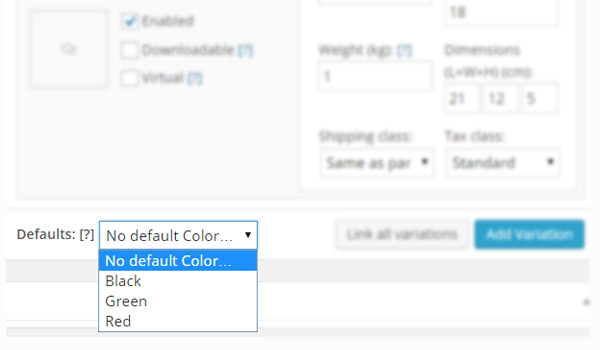
К концу — опция по умолчанию , которая будет определять, к каким атрибутам будет применяться этот вариант. Вы можете выбрать Нет цвета по умолчанию … представлять общее применение вариации. Однако вы также можете выбрать определенный цвет.
Массовое редактирование
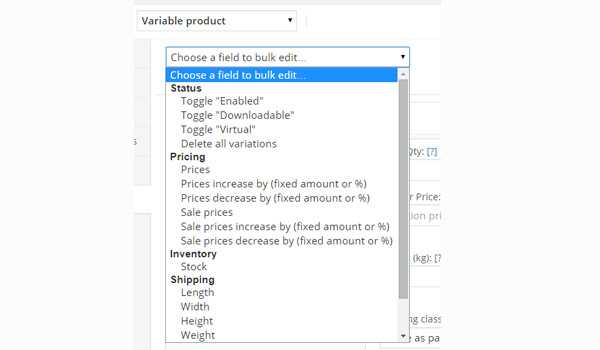
Опция « Массовое редактирование» позволит вам применять массовые действия к определенной группе настроек. Здесь вы найдете большое количество опций в выпадающем меню. Например, если вы выбираете цены тогда любое изменение, которое вы сделаете, будет применено ко всем ценам в этом конкретном варианте, все в один клик.
Связать все варианты
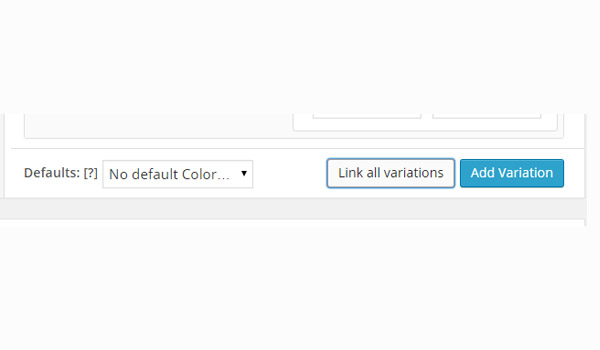
Вы можете нажать кнопку « Связать все варианты» , чтобы не добавлять каждый отдельный вариант каждый раз. Для каждого изменяющегося атрибута эта кнопка создаст новый вариант. Например, если два атрибута относятся к росту (высокий и короткий) и форме (круглая и грушевидная), то возможны новые варианты:
- круглый высокий
- круглый короткий
- грушевидный высокий
- грушевидный короткий
На этом настройка параметров, необходимых для создания продукта с переменными параметрами в WooCommerce, завершена. В других вариантах, например на вкладке « Дополнительно », все настройки аналогичны тем, которые мы видели в предыдущих статьях.
Вот как мы добавляем переменный продукт. Если у вас есть какие-либо вопросы, используйте раздел комментариев, чтобы спросить.